![[기초강좌 제 83강] 문자열형태의 수식계산하기 썸네일 이미지 [기초강좌 제 83강] 문자열형태의 수식계산하기 썸네일 이미지](/smartediter/upload_img/thum_1537343312.png)
엑셀쿠키는 한 번의 다운로드로 평생 이용하실 수 있습니다. 프로그램과 데이터를 고객의 PC에 저장하여 사용하는 형식이라 안전하게 사용 가능합니다. 이용 기간에 따른 추가 비용이 발생하지 않아 매우 경제적입니다.
중소기업의 개별 특성, 다양한 업무를 상황별로 고려하여 제작된 프로그램을 업데이트합니다. 분야별 5,000여 개의 프로그램 중 내 업무에 맞는 프로그램을 다운받는 맞춤형 서비스입니다.
쿠키 프로그램은 MS Excel의 기본 사용법만 알면 즉시 사용할 수 있는 매운 쉬운 프로그램으로 누구나 손쉽게 배우고 사용할 수 있습니다.
중소기업의 모든 업무자동화!
쿠키의 업무자동화 프로그램은 VBA 코드로 개발된 제품으로
MS Excel 프로그램 기반으로 사용 가능하며,
자체적으로 개발한 기능은 물론,
MS Excel의 강력한 기능을 모두 사용하실 수 있습니다.

엑셀쿠키는 기업의 생산성을 높이는 업무자동화 지원 프로그램입니다.
[ 기초 강좌 ]
제 83 강
문자형태의 수식계산하기
Excel의 생명이라고 할 수 있는 문자형태의 수식계산하기
그 사용법을 알아봅니다.
이럴 때 필요해요
문자열형태로 입력된 수식의 값을 구할때 필요합니다.
이렇게 사용해요
아래의 표에서 B열에 입력된 내용(10*2-4+3 등) 과 같이 한 셀에 문자열형태로
입력된 수식을 계산해 결과값을 구해 봅시다.
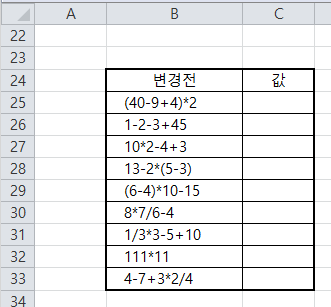
1) 결과값을 표시할 셀(여기서는 C25셀)을 선택한 다음, '수식-이름-정의' 메뉴를 선택합니다.
2) '이름 정의' 대화상자에서 적당한 이름(여기서는 '수식')을 지정하고 참조 대상 부분에는
=EVALUATE(B25) 이라고 직접 타이핑합니다.
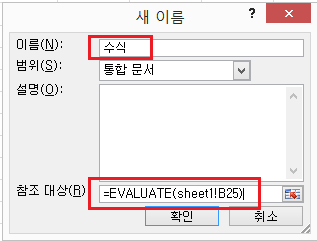
3) 이제 C25 셀에 =수식 이라고 입력하고 엔터키를 쳐 보세요. 아래그림과 같이 결과값이 나타 날 것입니다.
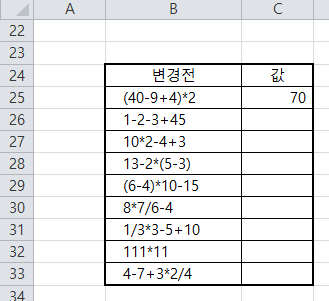
2. 다운로드 받은 콘텐츠는 본인(본인회사)만 사용할 수 있습니다.
3. 다른 사람과 공유하거나 원본 또는 수정 후 무단전제,무단배포,무단판매,무단 공유할 수 없습니다.
4. 웹상에서 배포는 상업,비상업적 목적을 불문하고, 손해배상등 가중처벌됩니다.
![[기초강좌 제 83강] 문자열형태의 수식계산하기 [기초강좌 제 83강] 문자열형태의 수식계산하기](/common/images/cmm/view_middel.jpg)















![[기초강좌 제 83강] 문자열형태의 수식계산하기를 즐겨찾기 한 횟수는 [기초강좌 제 83강] 문자열형태의 수식계산하기를 즐겨찾기 한 횟수는](/common/images/cmm/bag_favor_mini_bubble_left.png)

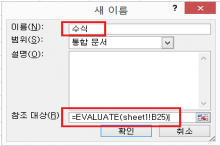
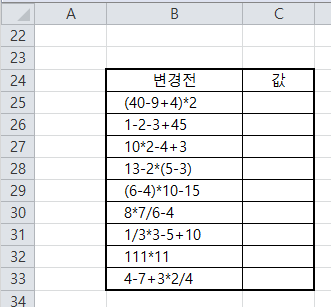
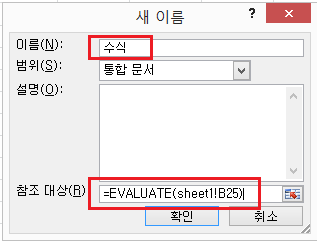
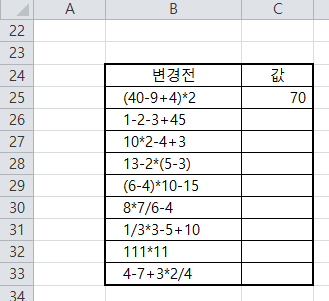



 KaKao ID 친구추가 : @coukey
KaKao ID 친구추가 : @coukey 


